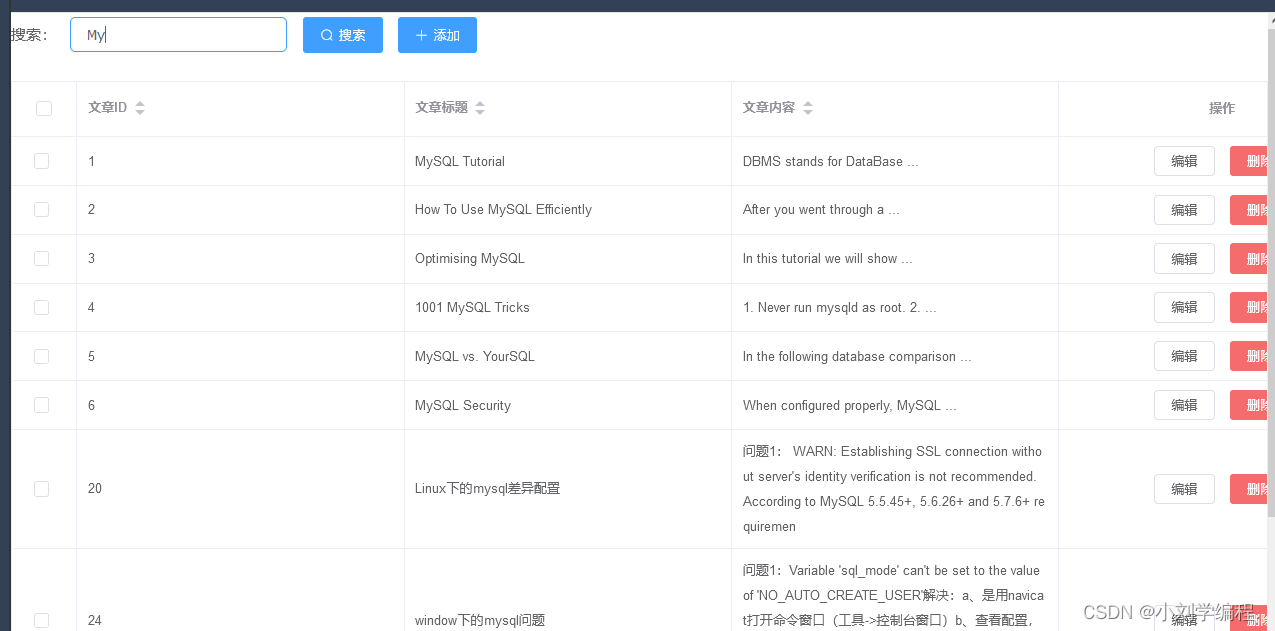目录
?2.利用axios调用后台的文章查询接口 ->created??????? 没有传参的
?一,动态树
1.1? 要确定静态树形菜单节点的样式排版
LeftNav.vue
<template>
<el-menu default-active="2" class="el-menu-vertical-demo" @open="handleOpen" @close="handleClose"
background-color="#334157" text-color="#fff" active-text-color="#ffd04b" :collapse="collapsed">
<!-- <el-menu default-active="2" :collapse="collapsed" collapse-transition router :default-active="$route.path" unique-opened class="el-menu-vertical-demo" background-color="#334157" text-color="#fff" active-text-color="#ffd04b"> -->
<div class="logobox">
<img class="logoimg" src="../assets/img/logo.png" alt="">
</div>
<el-submenu index="1-4">
<template slot="title">
<i class="el-icon-location"></i>
<span>一级菜单</span>
</template>
<el-menu-item index="1-4-1">
<i class="el-icon-location"></i>
<span>二级菜单</span>
</el-menu-item>
</el-submenu>
</el-menu>
</template>
<script>
export default {
data() {
return {
collapsed: false
}
},
created() {
//总总线上取出this.collapsed变量
this.$root.Bus.$on("collapsed-side", v => {
this.collapsed = v;
});
}
}
</script>
<style>
.el-menu-vertical-demo:not(.el-menu--collapse) {
width: 240px;
min-height: 400px;
}
.el-menu-vertical-demo:not(.el-menu--collapse) {
border: none;
text-align: left;
}
.el-menu-item-group__title {
padding: 0px;
}
.el-menu-bg {
background-color: #1f2d3d !important;
}
.el-menu {
border: none;
}
.logobox {
height: 40px;
line-height: 40px;
color: #9d9d9d;
font-size: 20px;
text-align: center;
padding: 20px 0px;
}
.logoimg {
height: 40px;
}
</style>
?效果展示
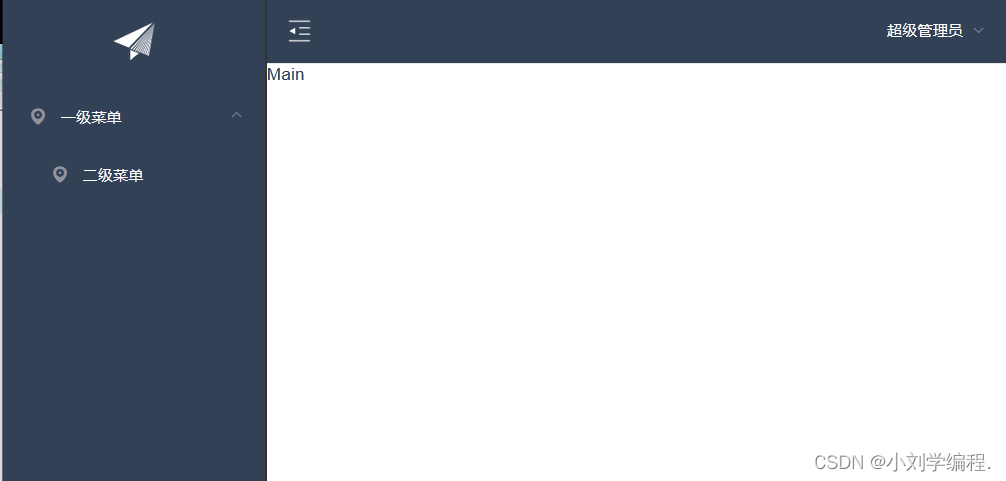
1.2 要获取树形节点的数据
this.axios.post
LeftNav.vue
//获取树形节点的数据
let url = this.axios.urls.SYSTEM_MENU_TREE;
// alert(url);
// {uname:'zs',pwd:'123'}
// this指的是vue实例
this.axios.post(url,{})
.then(resp => { //代表成功 this污染的问题可以通过箭头函数来实现 jdk8的 lambda表达式
console.log(resp);
}).catch(function(){ //代表失败
});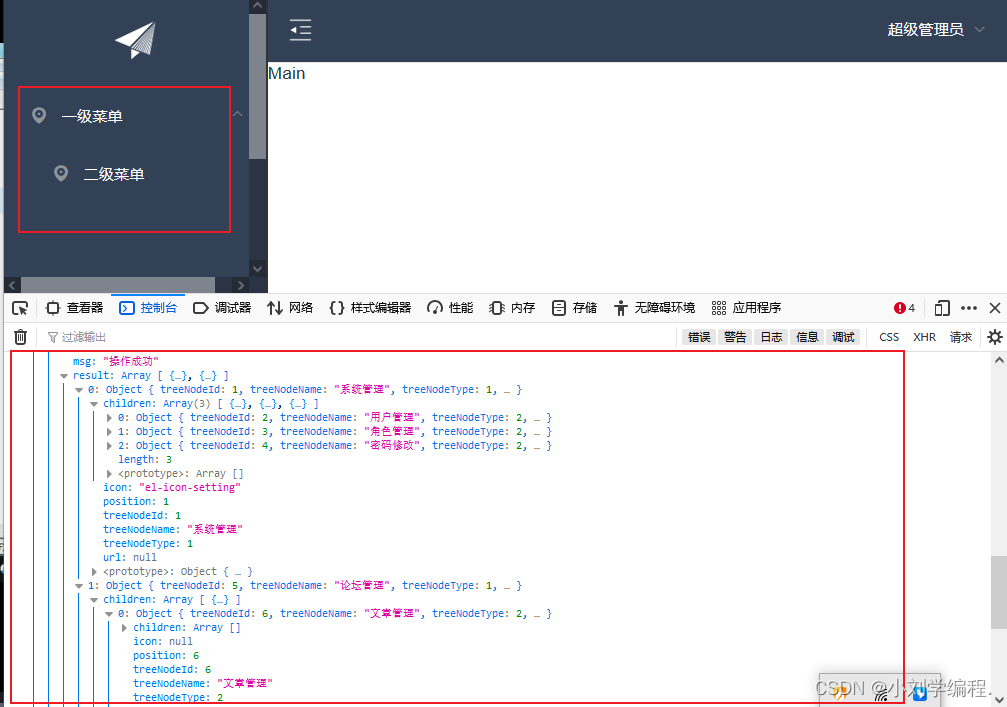
1.3.通过拿到的数据,渲染树形节点
v-for 渲染节点
定义渲染节点的变量
新增代码:
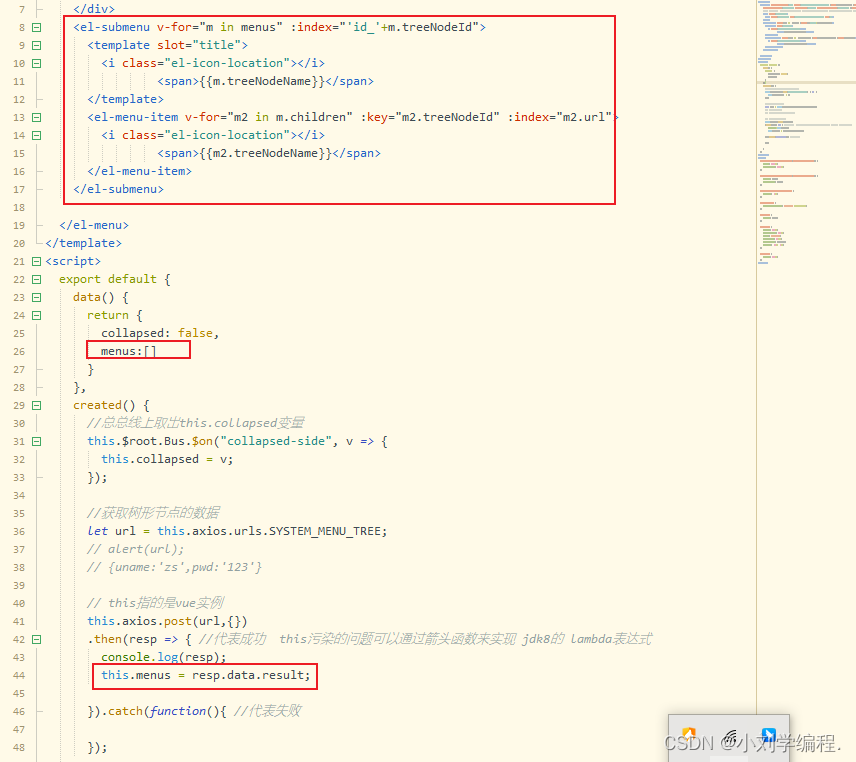
?全部代码:
<template>
<el-menu router :default-active="$route.path" default-active="2" class="el-menu-vertical-demo" @open="handleOpen" @close="handleClose"
background-color="#334157" text-color="#fff" active-text-color="#ffd04b" :collapse="collapsed">
<!-- <el-menu default-active="2" :collapse="collapsed" collapse-transition router :default-active="$route.path" unique-opened class="el-menu-vertical-demo" background-color="#334157" text-color="#fff" active-text-color="#ffd04b"> -->
<div class="logobox">
<img class="logoimg" src="../assets/img/logo.png" alt="">
</div>
<el-submenu v-for="m in menus" :index="'id_'+m.treeNodeId">
<template slot="title">
<i :class="m.icon"></i>
<span>{{m.treeNodeName}}</span>
</template>
<el-menu-item v-for="m2 in m.children" :key="m2.treeNodeId" :index="m2.url">
<i :class="m2.icon"></i>
<span>{{m2.treeNodeName}}</span>
</el-menu-item>
</el-submenu>
</el-menu>
</template>
<script>
export default {
data() {
return {
collapsed: false,
menus:[]
}
},
created() {
//总总线上取出this.collapsed变量
this.$root.Bus.$on("collapsed-side", v => {
this.collapsed = v;
});
//获取树形节点的数据
let url = this.axios.urls.SYSTEM_MENU_TREE;
// alert(url);
// {uname:'zs',pwd:'123'}
// this指的是vue实例
this.axios.post(url,{})
.then(resp => { //代表成功 this污染的问题可以通过箭头函数来实现 jdk8的 lambda表达式
console.log(resp);
this.menus = resp.data.result;
}).catch(function(){ //代表失败
});
}
}
</script>
<style>
.el-menu-vertical-demo:not(.el-menu--collapse) {
width: 240px;
min-height: 400px;
}
.el-menu-vertical-demo:not(.el-menu--collapse) {
border: none;
text-align: left;
}
.el-menu-item-group__title {
padding: 0px;
}
.el-menu-bg {
background-color: #1f2d3d !important;
}
.el-menu {
border: none;
}
.logobox {
height: 40px;
line-height: 40px;
color: #9d9d9d;
font-size: 20px;
text-align: center;
padding: 20px 0px;
}
.logoimg {
height: 40px;
}
</style>
效果展示:
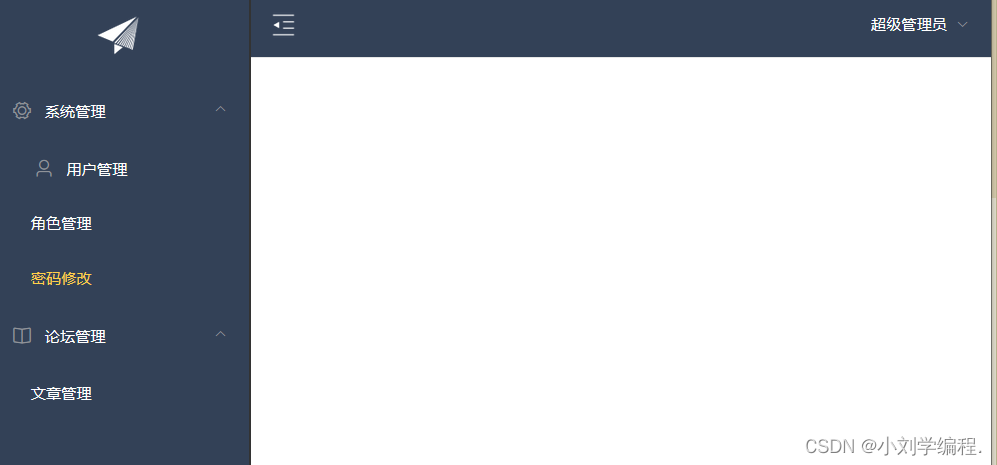
?二,书籍列表查询
新建一个Articles.vue
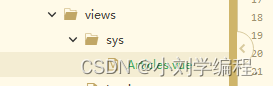
router/index.js
import Vue from 'vue'
import Router from 'vue-router'
import HelloWorld from '@/components/HelloWorld'
import AppMain from '@/components/AppMain'
import LeftNav from '@/components/LeftNav'
import TopNav from '@/components/TopNav'
import Login from '@/views/Login'
import Reg from '@/views/Reg'
import Articles from '@/views/sys/Articles'
Vue.use(Router)
export default new Router({
routes: [{
path: '/',
name: 'Login',
component: Login
},
{
path: '/Login',
name: 'Login',
component: Login
},
{
path: '/Reg',
name: 'Reg',
component: Reg
},
{
path: '/AppMain',
name: 'AppMain',
component: AppMain,
children: [{
path: '/LeftNav',
name: 'LeftNav',
component: LeftNav
},
{
path: '/TopNav',
name: 'TopNav',
component: TopNav
},
{
path: '/sys/Articles',
name: 'Articles',
component: Articles
}
]
}
]
})
?定义锚点: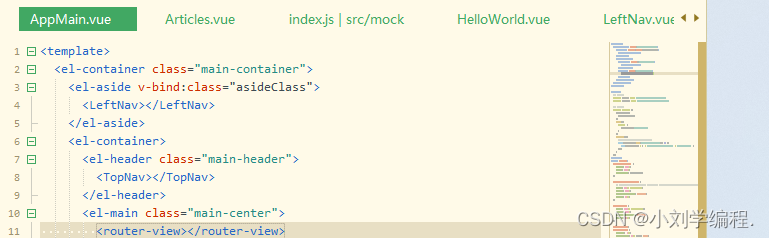
?
实现步骤:
1.el-table 列表组件
2.利用axios调用后台的文章查询接口 ->created??????? 没有传参的
3.el-pagination 列表组件
??????? size-change??????? 页大小改变调用的事件
??????? current -change 页码改变调用的事件
4.优化 将调用后天的文章查询接口的代码进行封装,为了复用
5. el-form 查询的筛选条件
?
this.doSearch 共用的查询方法
this.search 带了查询条件的方法
?1.el-table 列表组件
<el-table size="small" :data="listData" highlight-current-row v-loading="loading" border
element-loading-text="拼命加载中" style="width: 100%;">
<el-table-column align="center" type="selection" width="60">
</el-table-column>
<el-table-column sortable prop="id" label="文章ID" width="300">
</el-table-column>
<el-table-column sortable prop="title" label="文章标题" width="300">
</el-table-column>
<el-table-column sortable prop="body" label="文章内容" width="300">
</el-table-column>
<el-table-column align="center" label="操作" min-width="300">
<template slot-scope="scope">
<el-button size="mini" @click="handleEdit(scope.$index, scope.row)">编辑</el-button>
<el-button size="mini" type="danger" @click="deleteUser(scope.$index, scope.row)">删除</el-button>
</template>
</el-table-column>
</el-table>
?2.利用axios调用后台的文章查询接口 ->created??????? 没有传参的
获取表格中要展示的数据: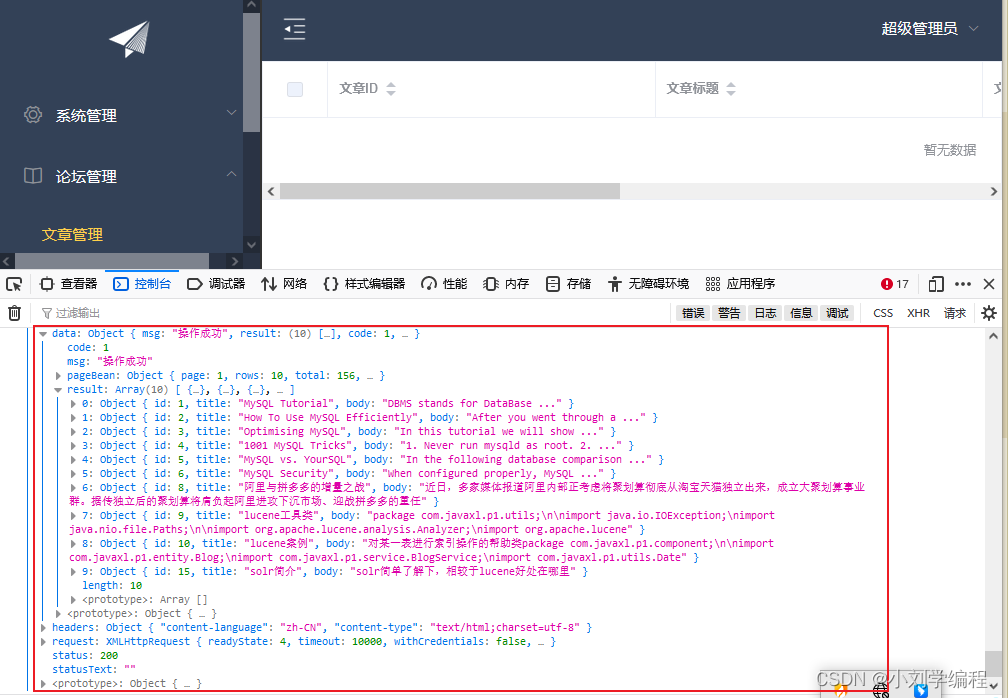
定义渲染表格的变量
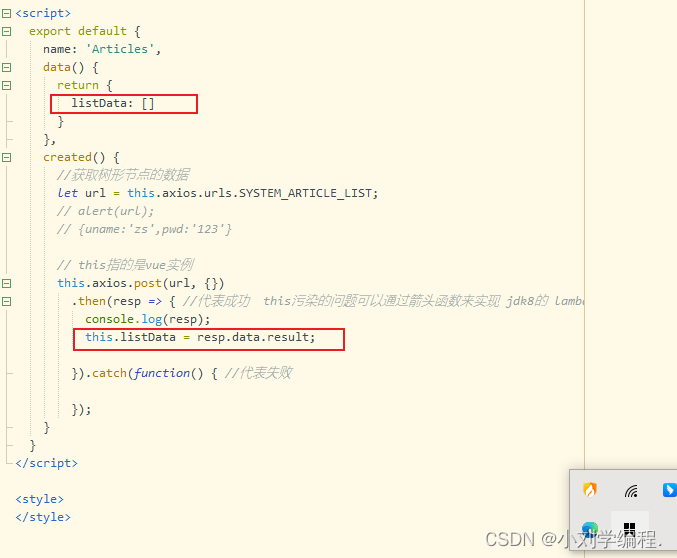
?将数据渲染进表格中
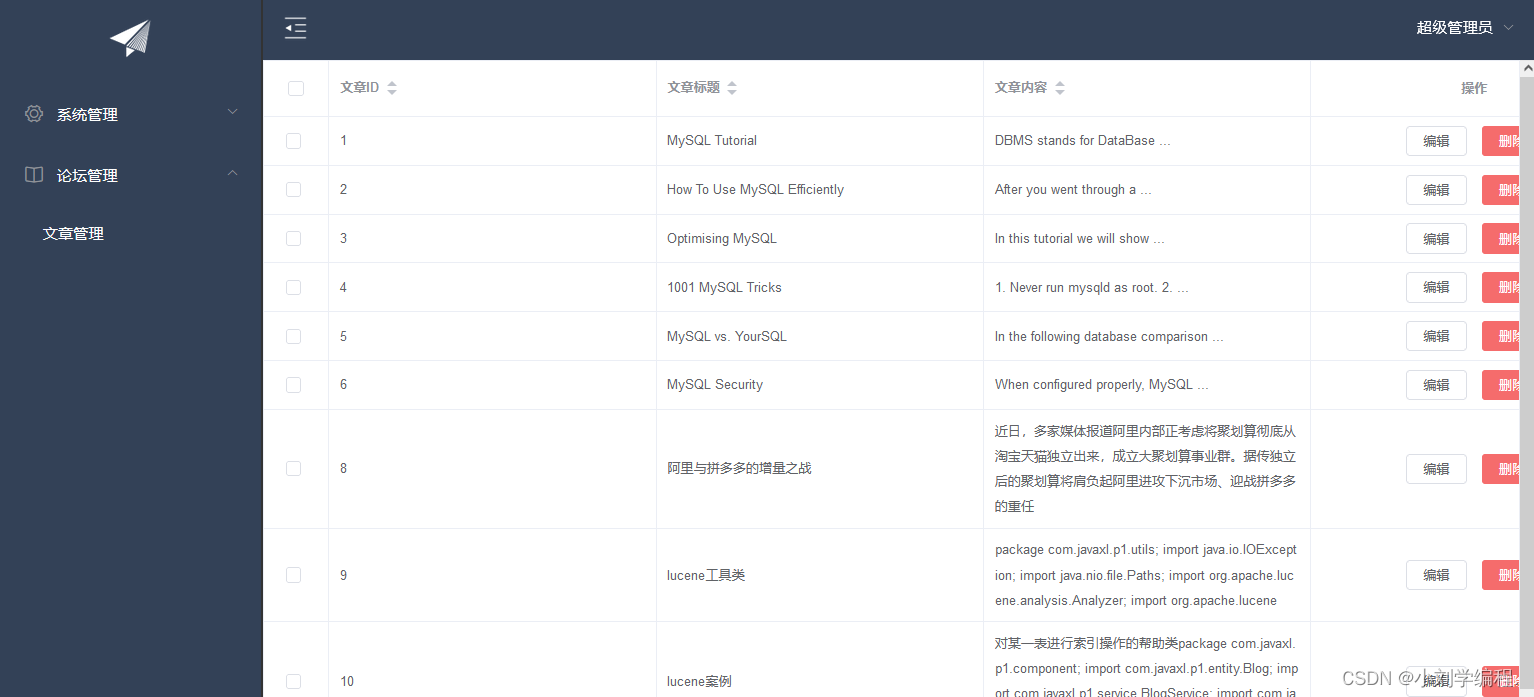
3.el-pagination 列表组件
(初步)
<!-- 分页条 -->
<el-pagination style="margin-top: 20px;" @size-change="handleSizeChange" @current-change="handleCurrentChange"
:current-page="formInline.page" :page-sizes="[10, 20, 30, 50]" :page-size="100" layout="total, sizes, prev, pager, next, jumper"
:total="formInline.total">
</el-pagination>?代码截图:
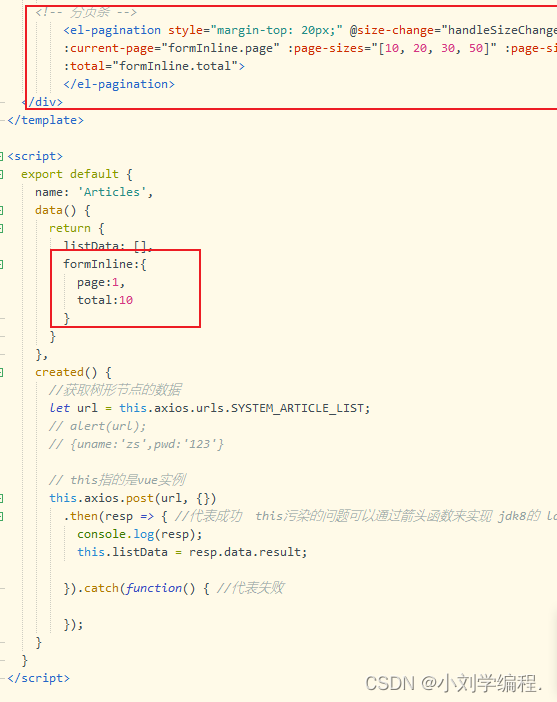
初步效果展示:
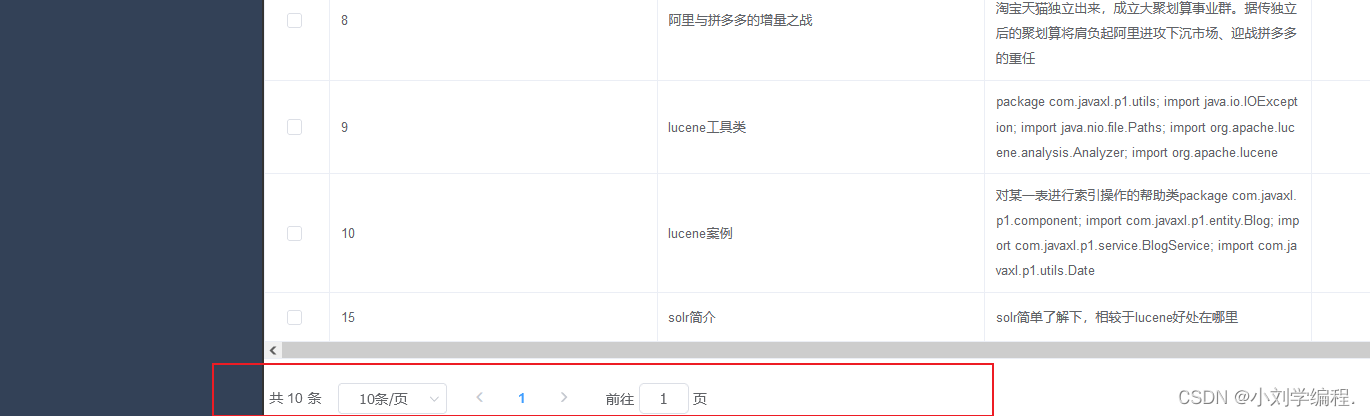
4.优化 将调用后天的文章查询接口的代码进行封装,为了复用
5. el-form 查询的筛选条件
Articles.vue
<template>
<div>
<!-- 搜索筛选 -->
<el-form :inline="true" :model="formInline" class="user-search">
<el-form-item label="搜索:">
<el-input size="small" v-model="formInline.title" placeholder="输入文章标题"></el-input>
</el-form-item>
<el-form-item>
<el-button size="small" type="primary" icon="el-icon-search" @click="search">搜索</el-button>
<el-button size="small" type="primary" icon="el-icon-plus" @click="handleEdit()">添加</el-button>
</el-form-item>
</el-form>
<el-table size="small" :data="listData" highlight-current-row v-loading="loading" border
element-loading-text="拼命加载中" style="width: 100%;">
<el-table-column align="center" type="selection" width="60">
</el-table-column>
<el-table-column sortable prop="id" label="文章ID" width="300">
</el-table-column>
<el-table-column sortable prop="title" label="文章标题" width="300">
</el-table-column>
<el-table-column sortable prop="body" label="文章内容" width="300">
</el-table-column>
<el-table-column align="center" label="操作" min-width="300">
<template slot-scope="scope">
<el-button size="mini" @click="handleEdit(scope.$index, scope.row)">编辑</el-button>
<el-button size="mini" type="danger" @click="deleteUser(scope.$index, scope.row)">删除</el-button>
</template>
</el-table-column>
</el-table>
<!-- 分页条 -->
<el-pagination style="margin-top: 20px;" @size-change="handleSizeChange" @current-change="handleCurrentChange"
:current-page="formInline.page" :page-sizes="[10, 20, 30, 50]" :page-size="100"
layout="total, sizes, prev, pager, next, jumper" :total="formInline.total">
</el-pagination>
</div>
</template>
<script>
export default {
name: 'Articles',
data() {
return {
listData: [],
formInline: {
page: 1,
total: 10,
title: ''
}
}
},
methods: {
handleSizeChange(rows) {
this.formInline.page = 1;
this.formInline.rows = rows;
this.search();
},
handleCurrentChange(page) {
this.formInline.page = page;
this.search();
},
//是为了代码复用
doSearch(param) {
//获取树形节点的数据
let url = this.axios.urls.SYSTEM_ARTICLE_LIST;
// this指的是vue实例
this.axios.post(url, param)
.then(resp => { //代表成功 this污染的问题可以通过箭头函数来实现 jdk8的 lambda表达式
console.log(resp);
this.listData = resp.data.result;
this.formInline = resp.data.pageBean;
}).catch(function() { //代表失败
});
},
search() {
// 按照条件进行查询
this.doSearch(this.formInline);
}
},
created() {
this.doSearch({});
}
}
</script>
<style>
</style>
效果展示:
分页:
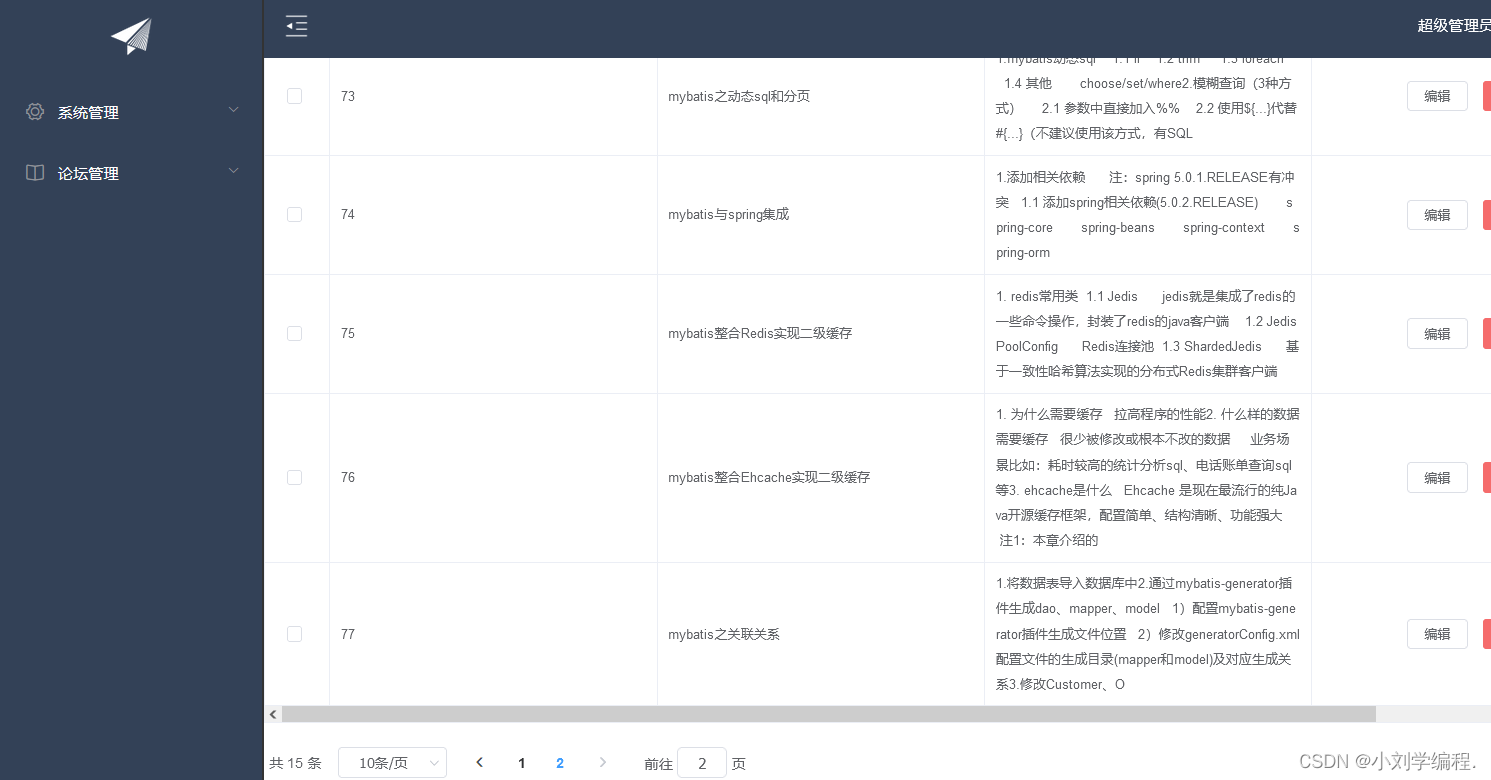
?模糊查询